Lien Quan Mobile의 1001개 이상의 용어 요약

Lien Quan Mobile에는 경쟁 중에 신속하고 효과적으로 소통하는 데 도움이 되는 많은 단축 용어가 있습니다. 그리고 이제, 담권위원회는 장군들이 이해해야 할 가장 기본적인 용어를 검토할 것입니다.
Windows 10에서 Minecraft를 플레이할 때 두려운 말더듬이 발생합니까? 게임이 제대로 작동하지 않는 경우 RAM 또는 그 부족이 원인일 수 있습니다.
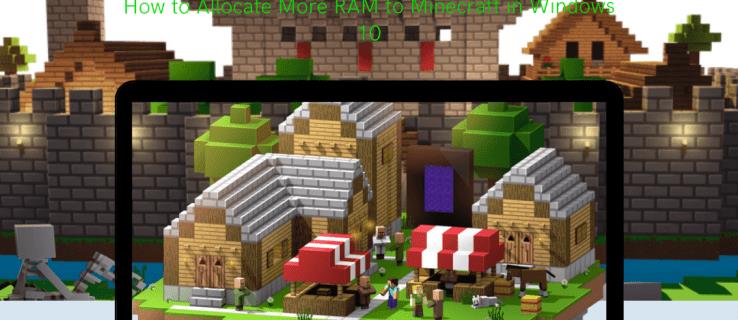
이 기사에서는 Windows 10에서 Minecraft를 실행하기에 충분한 RAM이 있는지 확인하는 방법과 필요한 경우 더 많은 RAM을 얻는 방법을 살펴봅니다. 게임을 플레이하는 동안 더 많은 RAM을 게임에 제공하여 끊김 현상과 정지된 화면을 과거의 일로 만드십시오.
Windows 10에서 Minecraft에 더 많은 RAM을 할당하는 방법
Minecraft 게임에 더 많은 RAM을 할당할 수 있는 몇 가지 방법이 있습니다. 시작하기 전에 컴퓨터에 얼마나 많은 RAM이 있는지 확인하는 것이 좋습니다. 이 작업을 수행하는 방법을 모르는 경우 아래 단계를 따르십시오.


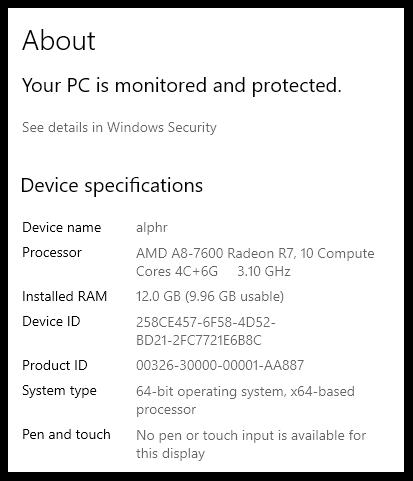
설치된 RAM 아래에 두 개의 숫자가 표시되어야 합니다. 첫 번째 그림은 컴퓨터에 설치된 것을 보여주며 괄호 안의 숫자는 사용 가능한 RAM입니다.
Microsoft Store 에 따르면 Windows 10용 Minecraft를 실행하려면 최소 4GB의 RAM이 필요합니다. 최적의 게임 경험을 위한 권장 메모리는 8GB입니다.
RTX 시스템이 있다면 운이 좋을 것입니다. 이 게임은 RTX 그래픽 카드를 공식적으로 지원하지만 게임을 실행하려면 8GB RAM이 필요합니다.
중요한 참고 사항:
Windows 10용 Minecraft(예: Bedrock Edition)가 있는 경우 게임 요구 사항에 따라 자동으로 RAM을 할당합니다. 게임의 Java 버전에서는 RAM 할당을 변경할 수 있습니다. 둘 다 Windows 10에서 재생할 수 있으므로 약간 혼란스러울 수 있습니다.
이제 Minecraft에 더 많은 RAM을 할당하는 방법을 살펴보겠습니다.
Java 버전의 Minecraft가 있는 경우 아래 단계를 확인하여 Minecraft Launcher를 통해 RAM을 할당하십시오.





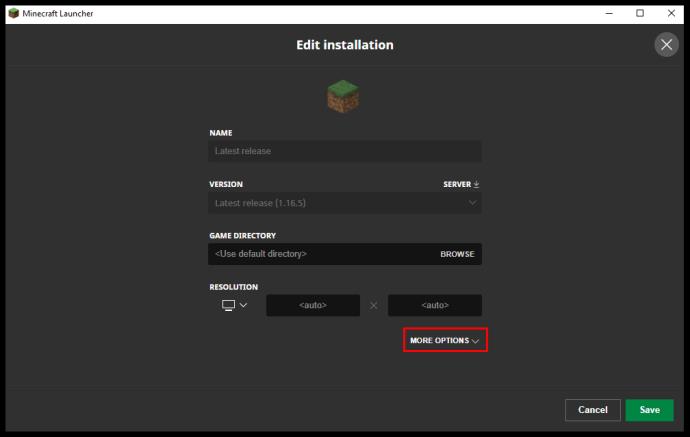
Xmx[number]G. 이것은 할당된 RAM의 양입니다.
Xmx[number]G할당하려는 RAM의 숫자를 변경하십시오 . 예를 들어 가지고 있다면 Xmx4G게임에 4GB의 RAM이 할당되었음을 의미합니다. Xmx8G대신 8GB의 RAM을 원하면 로 변경하십시오 .

일반적으로 사용 가능한 RAM의 절반 이상을 Minecraft에 할당하고 싶지 않습니다. 게임에 특정 양의 RAM을 할당한다고 해서 반드시 게임에서 모든 RAM을 게임에 사용한다는 의미는 아닙니다. 단순히 사용할 수 있는 RAM 풀을 늘릴 뿐입니다.
다른 버전을 플레이하려면 런처에서 Minecraft를 설치할 때마다 이 단계를 반복해야 합니다.
Windows 10에서 Minecraft 서버에 더 많은 RAM을 할당하는 방법
Minecraft 서버에 더 많은 RAM을 할당하는 것은 복잡한 프로세스처럼 들릴 수 있지만 몇 가지 간단한 단계로 이러한 변경을 수행할 수 있습니다. 시작하려면 아래 지침을 따르십시오.
Java -Xmx##M -Xmx##M -exe Minecraft_Server.exe -o truePAUSE새 파일은 이제 Minecraft 서버 실행기입니다. 새 할당으로 실행하려면 파일을 두 번 클릭하기만 하면 됩니다.
Minecraft 1.15.2에 더 많은 RAM을 할당하는 방법
다른 버전의 Minecraft에 더 많은 RAM을 할당하는 것은 간단한 프로세스입니다. 1.15.2 및 Minecraft Launcher를 사용하는 다른 버전의 Minecraft에 대한 RAM 할당을 변경하려면 아래 단계를 살펴보십시오.
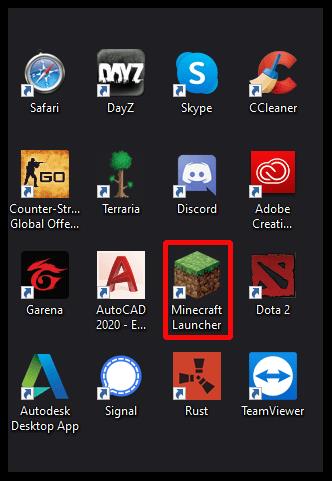





-Xmx[number]G. 예를 들어, 2GB의 RAM이 할당되어 있으면 이라고 표시됩니다 -Xmx2G.


Windows 10에서 RAM을 정리하는 방법
컴퓨터를 다시 시작하는 것은 Windows 10에서 RAM을 정리하는 가장 간단한 방법 중 하나입니다. 백그라운드에서 실행 중인 오래되고 저장된 데이터와 프로그램/프로세스는 사용자 모르게 RAM을 차지할 수 있습니다. 컴퓨터를 다시 시작하면 기본적으로 슬레이트를 깨끗하게 지울 수 있습니다.
Windows 10에서 RAM을 최적화하는 방법
RAM이 Windows 10에서 최적화되었는지 확인하는 몇 가지 방법이 있습니다. 다음은 컴퓨터가 약간 느리게 실행되는 경우 시도할 수 있는 몇 가지 작업입니다.
1. 캐시 지우기
때로는 컴퓨터를 약간 정리해야 할 때가 있습니다. 캐시 정보를 유지하면 페이지를 더 빨리 다시 로드하는 데 도움이 될 수 있지만 유지 관리를 위해 RAM을 소모하기도 합니다. 컴퓨터가 최적의 속도로 실행되지 않는 경우 캐시를 지워볼 수 있습니다.
2. 소프트웨어 업데이트
이전 버전의 앱과 소프트웨어는 필요한 것보다 더 많은 메모리를 처리할 수 있습니다. 모든 소프트웨어와 응용 프로그램이 최신 상태인지 확인하면 RAM에 미치는 영향을 최소화하면서 각 응용 프로그램이 최적의 속도로 실행되도록 할 수 있습니다.
3. 프로세스 모니터링 및 유지
특정 응용 프로그램이 백그라운드에서 실행될 때 얼마나 많은 RAM을 차지하는지 모를 수 있습니다. 메모리에서 생명을 빨아들이는 RAM 뱀파이어가 없는지 정기적으로 확인하는 것이 좋습니다.
컴퓨터에서 얼마나 많은 메모리가 사용되는지 정확히 알고 싶다면 “Ctrl+ Alt+Delete”를 동시에 눌러 작업 관리자를 열고 “프로세스” 탭으로 이동하십시오. 메모리 열에서 이러한 RAM 범인을 식별하고 필요에 따라 삭제할 수 있습니다.
Windows 10에서 더 많은 가상 메모리를 얻는 방법
컴퓨터에서 가상 메모리가 부족하다는 메시지를 받았습니까? 있다면 더 많은 가상 메모리를 얻는 가장 쉬운 방법 중 하나는 "설정" 메뉴를 이용하는 것입니다.


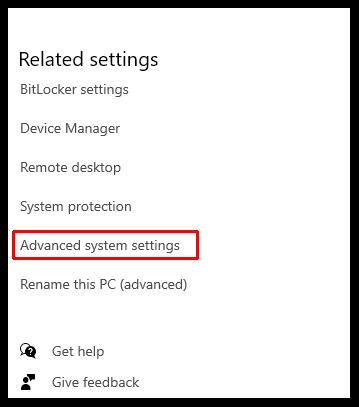
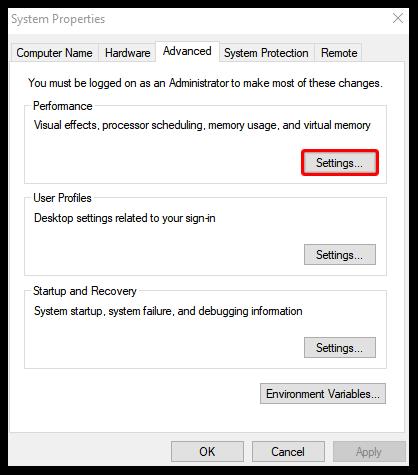
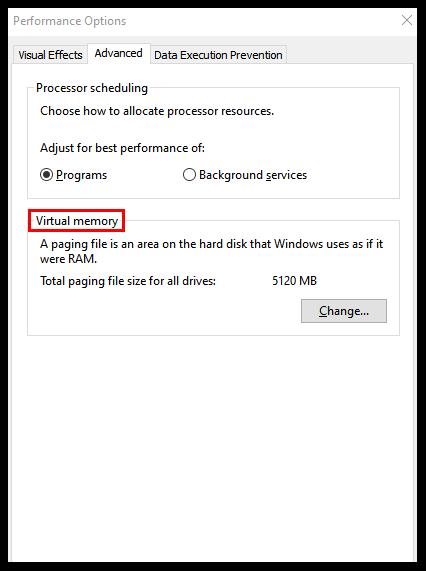
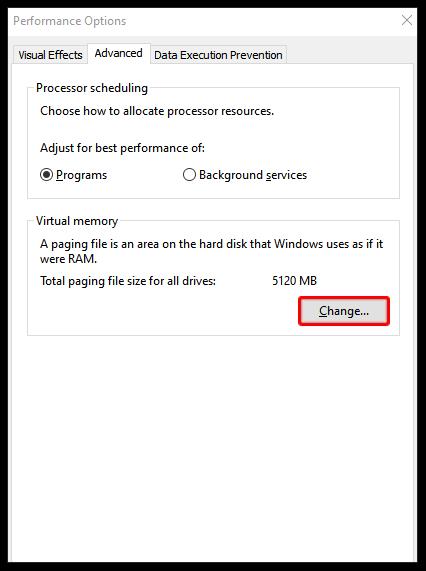
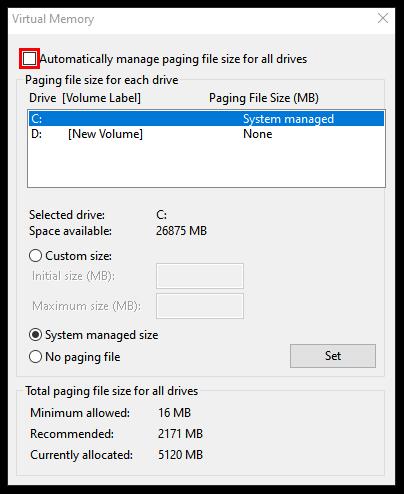
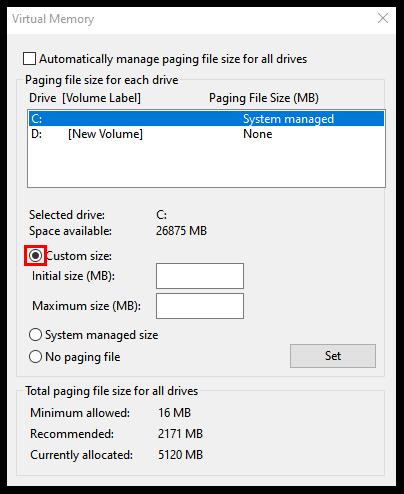
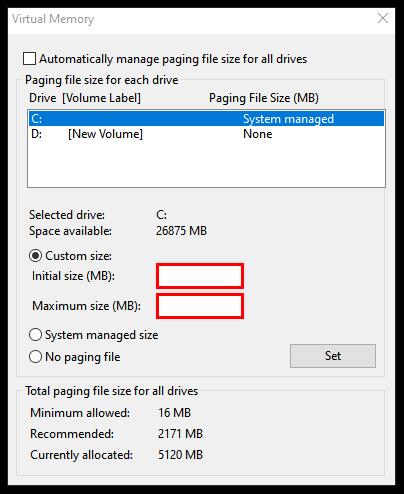
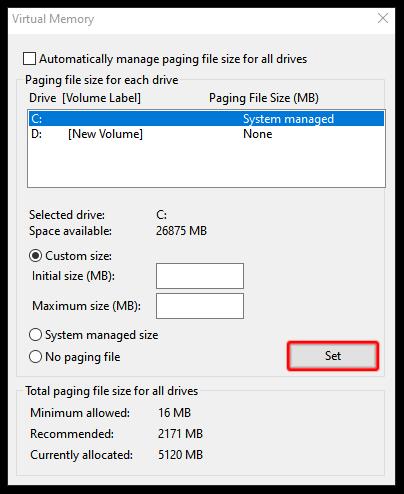
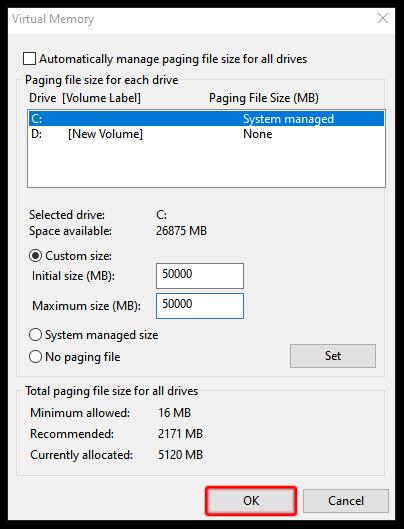
그러나이 길을 가기 전에 이러한 설정을 변경하면 수행중인 작업을 모르는 경우 컴퓨터 실행 방식에 심각한 문제가 발생할 수 있음을 알아야 합니다. 이 단계를 최후의 수단으로 사용하거나 직접 시도하기 전에 전문가와 상의하십시오.
런처에서 Minecraft에 더 많은 RAM을 할당하는 방법
런처를 통해 Minecraft에 더 많은 RAM을 할당하는 것은 숫자를 변경하는 것만큼 간단합니다. 더 많은 RAM을 할당하려면 아래 단계를 따르십시오.






-Xmx[number]G

Windows 10에서 Minecraft가 얼마나 많은 RAM을 사용하는지 확인하는 방법
Windows 10의 작업 관리자를 통해 Minecraft가 실시간으로 얼마나 많은 RAM을 사용하고 있는지 확인할 수 있습니다. 복습이 필요한 경우 작업 관리자에 액세스하는 방법은 다음과 같습니다.
컨트롤 + 알트 + 삭제 누르기
또는
시작 메뉴 아이콘을 마우스 오른쪽 버튼으로 클릭하고 "작업 관리자"를 선택합니다.
프로세스 탭에는 현재 컴퓨터에서 실행 중인 모든 소프트웨어와 앱이 표시됩니다. 따라서 Minecraft를 실행하는 동안 액세스하면 게임이 차지하는 메모리 양을 실시간으로 확인할 수 있습니다. 메모리 열 아래를 보면 메가바이트 단위로 표시됩니다.
추가 FAQ
Minecraft에는 얼마나 많은 RAM이 필요합니까?
64비트 시스템에서 기본 게임을 실행하기 위한 Minecraft의 최소 RAM 요구 사항은 4GB이며 권장 RAM 할당은 8GB입니다. 물론 기본 게임과 함께 모드를 실행하는 경우 이를 지원하려면 더 많은 RAM이 필요합니다.
RAM 우선 순위 지정
Minecraft RAM 할당을 최대화하는 것이 당시에는 좋은 생각처럼 보일 수 있지만 컴퓨터의 다른 모든 응용 프로그램 비용이 든다는 점을 기억하세요. 그렇기 때문에 일반적으로 대부분의 게이머는 사용 가능한 RAM의 절반 이상을 게임에 넣지 않습니다.
더 많은 RAM이 필요한 경우 백그라운드에서 실행 중인 숨겨진 소프트웨어 및 응용 프로그램을 찾으십시오. 그들은 당신도 모르는 사이에 당신의 RAM을 먹어 치울 수 있습니다. Minecraft를 실행하기 전에 비활성화하거나 종료하면 게임 성능이 기하급수적으로 향상될 수 있습니다.
Windows 10용 Minecraft에 얼마나 많은 RAM을 할당합니까? 게임에 모드를 사용할 때 더 필요하다고 생각하십니까? 아래 의견 섹션에서 이에 대해 알려주십시오.
Lien Quan Mobile에는 경쟁 중에 신속하고 효과적으로 소통하는 데 도움이 되는 많은 단축 용어가 있습니다. 그리고 이제, 담권위원회는 장군들이 이해해야 할 가장 기본적인 용어를 검토할 것입니다.
Nintendo Switch Online 덕분에 NES, SNES, N64, Game Boy, Sega Genesis에서 수백 가지의 고전 게임을 탐험하는 것이 그 어느 때보다 쉬워졌습니다.
메모리를 업그레이드하기 전에 이 가이드의 조정 방법을 시도하여 Windows에서 게임 데이터 로딩 시간을 개선해 보세요.
좋은 게임용 TV는 여러 가지 요소로 평가됩니다. 가장 중요한 요소는 화질, 대비, 색상, 정확도이며, 또 다른 요소는 입력 지연입니다.
누구나 무료로 무언가를 받는 것을 좋아합니다. 하지만 무료 모바일 게임의 경우, 그것이 실제로 무료가 아니라는 사실은 누구나 알고 있습니다.
오류 500은 많은 플레이어가 Epic Games Store를 사용할 때 접하게 되는 익숙한 메시지입니다.
Football Manager 2024는 9월 12일까지 Epic Games Store에서 무료로 제공되므로 컴퓨터에 다운로드할 수 있습니다.
좀비는 언제나 PC 게임과 공포 영화에서 매력적인 주제였습니다. 게임 제작사들은 이 주제를 활용해 좀비 호러 장르로 큰 성공을 거두었습니다.
게임 Tai Uong이 이제 공식적으로 출시되었으며, 플레이어는 게임 배포 플랫폼 Steam을 통해 컴퓨터에 다운로드할 수 있습니다.
오프라인과 온라인 모두에서 크롬으로 공룡 게임 - 티라노사우루스 런을 플레이하려면, 이 간단한 가이드를 따르기만 하면 됩니다. 사랑스러운 티라노사우루스 공룡이 화면에 나타나 게임을 시작합니다.
게이머들 사이에서는 게임용으로 노트북, 데스크톱, 콘솔 중 무엇을 사용할 것인지에 대한 논쟁이 오랫동안 이어져 왔습니다. 각 옵션마다 장점이 있지만, 노트북으로 게임을 하는 것은 독특한 방식으로 돋보입니다.
새로운 경험을 원하신다면, 게임에 모드를 추가하기 전에 염두에 두어야 할 몇 가지 사항이 있습니다.
Windows에서 게임을 플레이하는 동안 낮은 FPS 문제가 발생하는 경우, 다음 단계에 따라 낮은 FPS 문제를 해결하고 고품질 게임 환경을 되찾으세요.
2024년 GOTY 수상자가 누구인지 알고 싶으신가요? 2024년 게임 어워드 또는 모든 수상자에 대한 간략한 요약을 원하시면 처음부터 끝까지 읽어보세요.
Wi-Fi 연결이나 데이터를 사용하지 않고도 즐길 수 있는 게임이 많이 있습니다. 만약 여러분이 오프라인 게임을 찾고 있다면 이 글이 도움이 될 것입니다.












